WIN10系统电脑开机一直转圈开机很慢怎么办?
发布日期:2018-08-18 10:45 作者:深度技术 来源:www.shenduwin10.com
WIN10系统电脑开机一直转圈开机很慢怎么办?本文就给大家分享一下解决方法吧!
1、首先,我们打开控制面板,然后选择电源选项。点击选择电源按钮的功能。
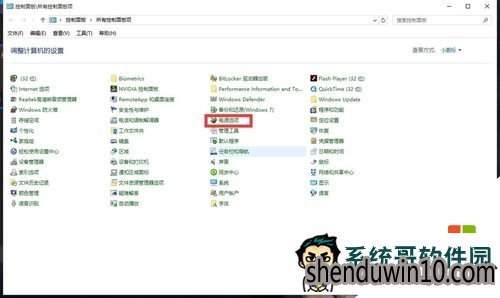
2、然后点击”更改当前不可用的设置“,红色箭头指的地,然后在”启用快速启动“那项打上勾之后重启。
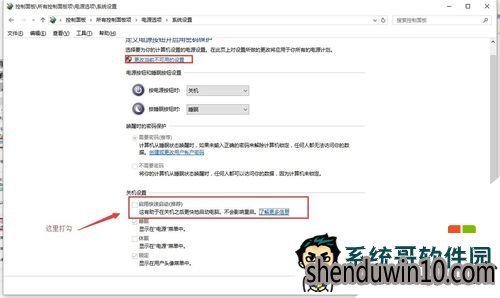
3、用win键加R键调出运行框,输入"gpedit.msc",然后回车,调出组策略编辑器 如下图,点击,计算机配置项下面的"管理模板" 依次点击"系统",找到"关机"项,然后点击"关机"
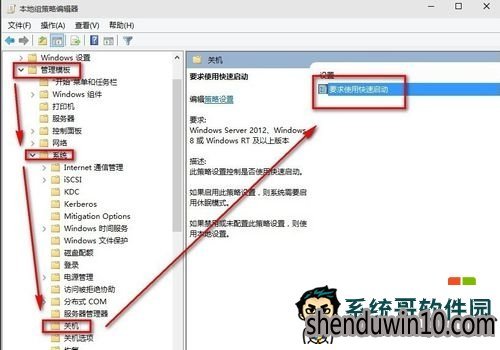
4、点击如图四所示的要求使用快速启动。然后,选择"启用",再点击确定
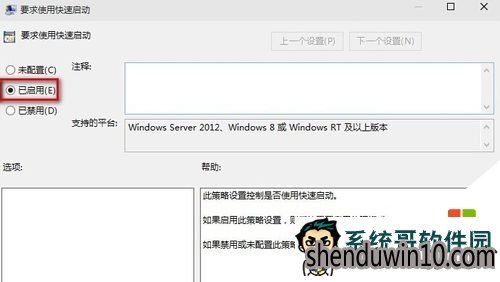
以上就是WIN10系统电脑开机一直转圈开机很慢怎么解决的方法了!
精品APP推荐
思维快车 V2.7 绿色版
翼年代win8动漫主题
地板换色系统 V1.0 绿色版
清新绿色四月日历Win8主题
Doxillion V2.22
EX安全卫士 V6.0.3
u老九u盘启动盘制作工具 v7.0 UEFI版
Ghost小助手
风一样的女子田雨橙W8桌面
Process Hacker(查看进程软件) V2.39.124 汉化绿色版
优码计件工资软件 V9.3.8
淘宝买家卖家帐号采集 V1.5.6.0
海蓝天空清爽Win8主题
点聚电子印章制章软件 V6.0 绿色版
PC Lighthouse v2.0 绿色特别版
游行变速器 V6.9 绿色版
慵懒狗狗趴地板Win8主题
IE卸载工具 V2.10 绿色版
彩影ARP防火墙 V6.0.2 破解版
foxy 2013 v2.0.14 中文绿色版
- 专题推荐
- 深度技术系统推荐
- 1深度技术Ghost Win10 x64位 完美纯净版2019年05月(无需激活)
- 2深度技术Ghost Win10 x64位 特别纯净版v2018.01(绝对激活)
- 3深度技术 Ghost Win10 x86 装机版 2016年05月
- 4萝卜家园Windows11 体验装机版64位 2021.09
- 5深度技术Ghost Win10 x64位 多驱动纯净版2019V08(绝对激活)
- 6深度技术Ghost Win10 X32位 完美装机版2017.09月(免激活)
- 7深度技术Ghost Win10 X32增强修正版2017V01(绝对激活)
- 8深度技术Ghost Win10 (64位) 经典装机版V2017.07月(免激活)
- 9深度技术 Ghost Win10 32位 装机版 V2016.09(免激活)
- 10深度技术Ghost Win10 X64 精选纯净版2021v03(激活版)
- 深度技术系统教程推荐

